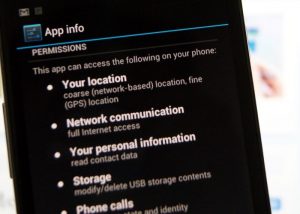En éste tutorial Android te diremos la manera en que puedes ver y administrar los permisos de tus aplicaciones Android.
Es posible que hayas notado que al instalar una aplicación o descargar una nueva actualización, se requieren ciertos permisos para que ésta pueda funcionar en tu Android.
Algunos pueden necesitar tener acceso a la cámara y el micrófono, mientras que otros quieren enviar mensajes de texto o copiar tus contactos. Sin embargo no debes preocuparte ya que tienes el poder de elegir los permisos que dar para cuidar tu información y datos.
Los permisos han cambiado desde Android 6.0, y ahora los usuarios tienen un mayor control sobre las notificaciones de aplicaciones, y los permisos para usar funciones de tu teléfono; por ejemplo con WhatsApp actualmente se requiere otorgar permiso para acceder al micrófono sin embargo éste se puede revocar.
Cómo administrar permisos de aplicaciones en Android
¿Cómo hacerlo? Solo dirígete a la configuración de tu teléfono y pulsa Aplicaciones. A continuación, selecciona los permisos y apague lo que necesites, si ponemos el caso de WhatsApp, puedes borrar el permiso del interruptor del micrófono.
Un buen número de fabricantes de teléfonos inteligentes también llevan esta función a sus interfaces de usuario. Por ejemplo, Huawei ofrece la misma función con el Kill 9.
Huawei integra una nueva forma de gestión de permisos en el teléfono: Ordenar Aplicaciones por permiso y no alfabéticamente. CyanogenMod y otros firmwares de terceros también vienen con la Guardia de privacidad, que se encuentra en la configuración.
Seguramente ésta información te será de utilidad por lo que te invitamos a ponerla en práctica y compartirla.